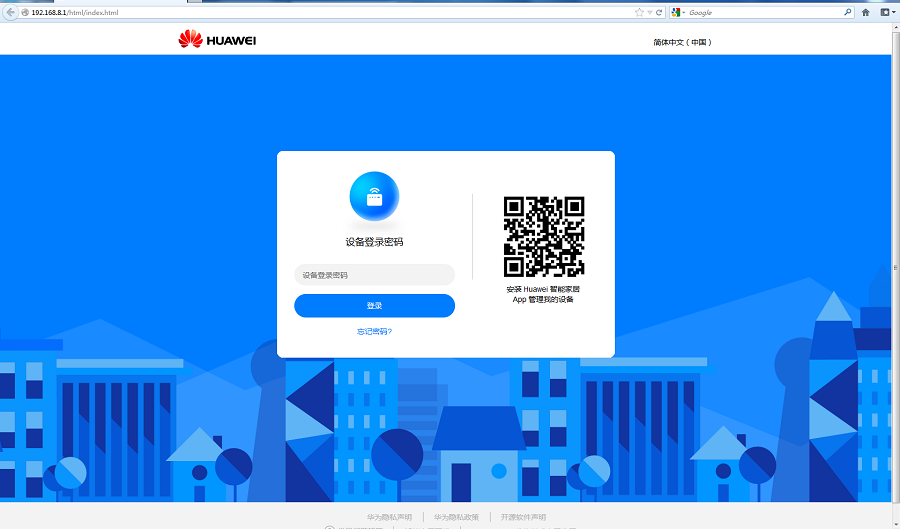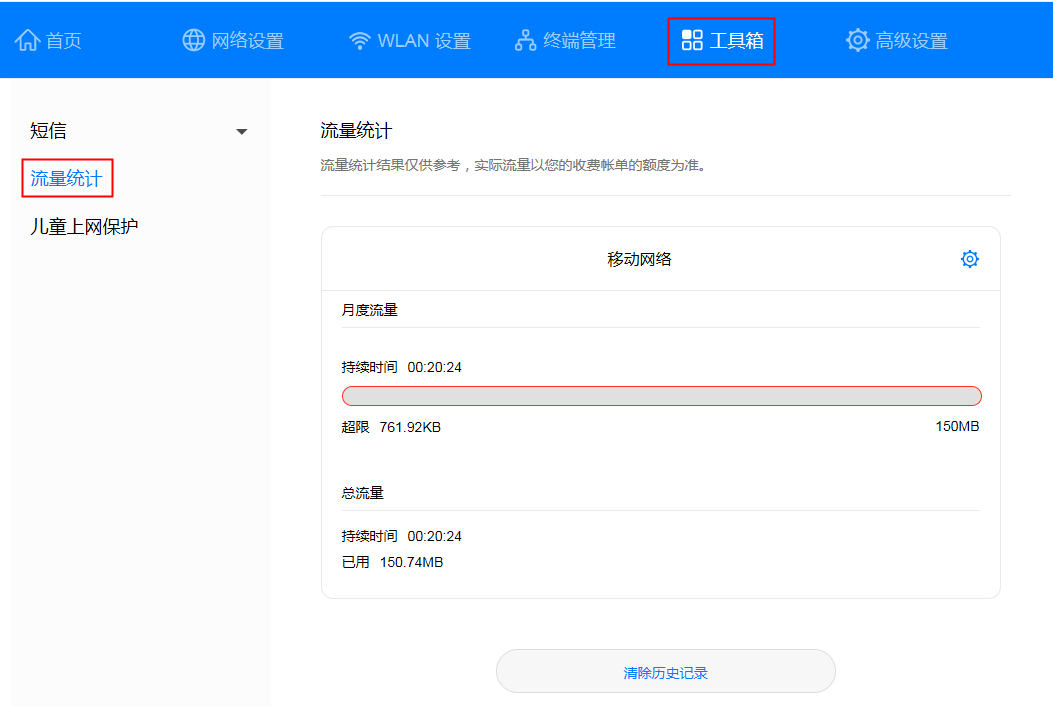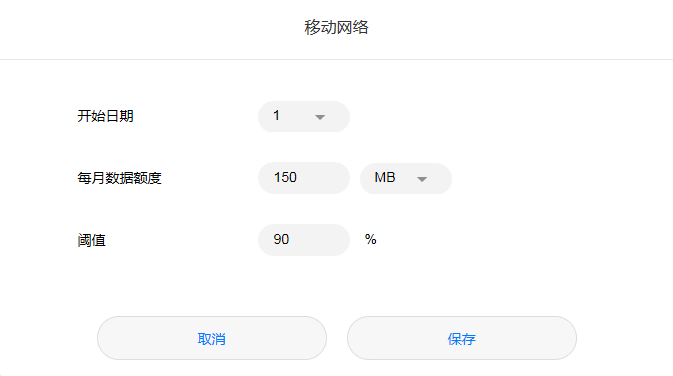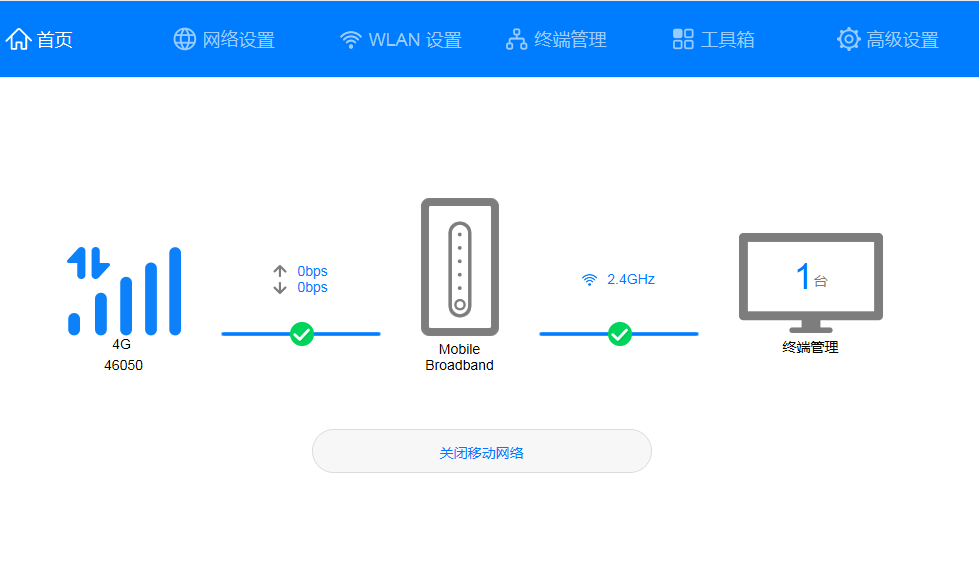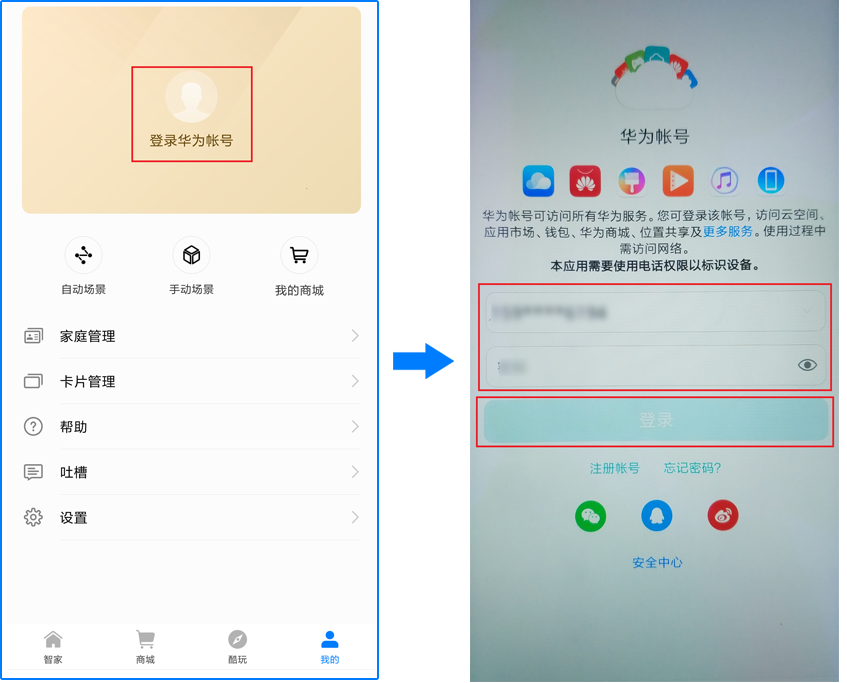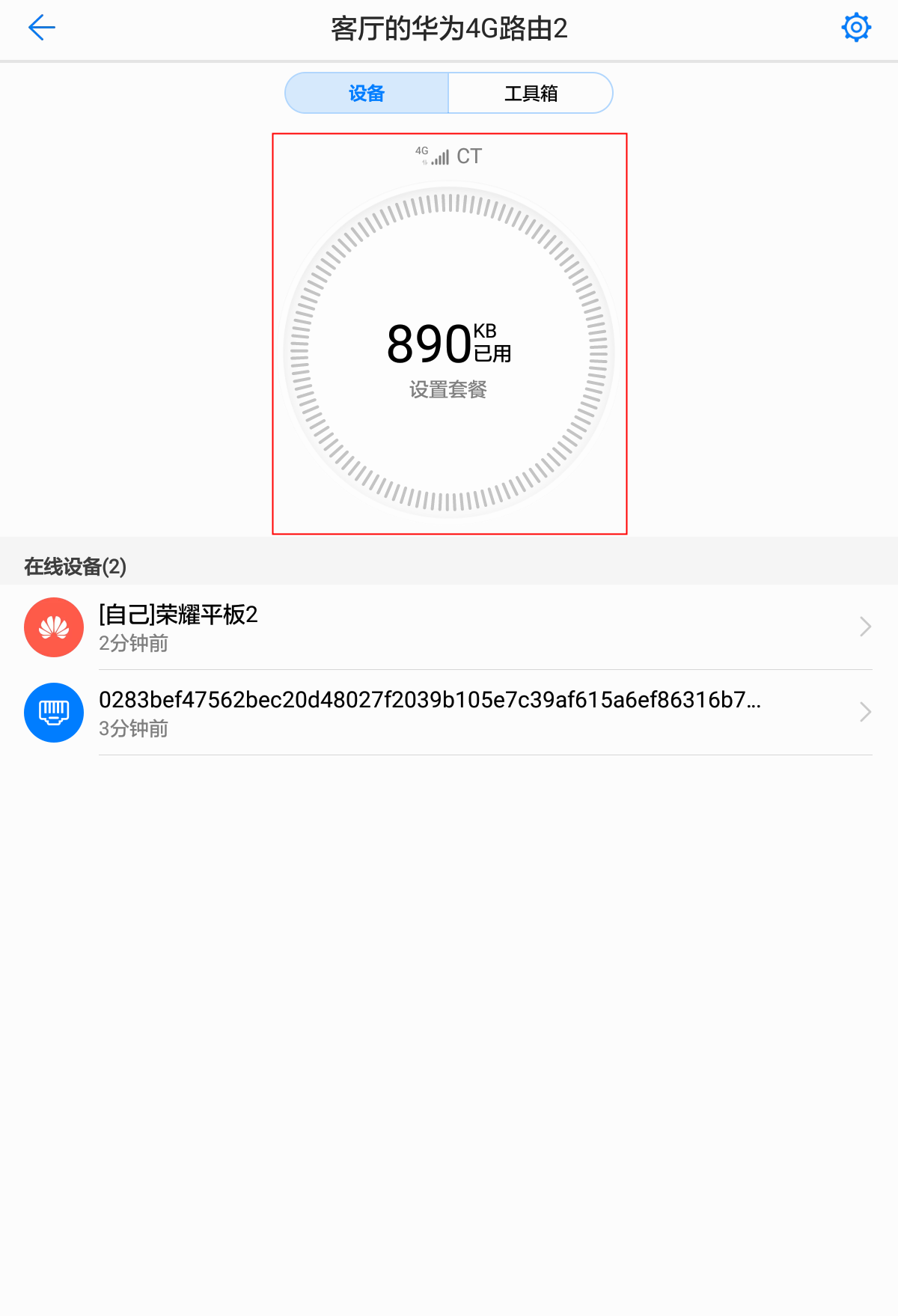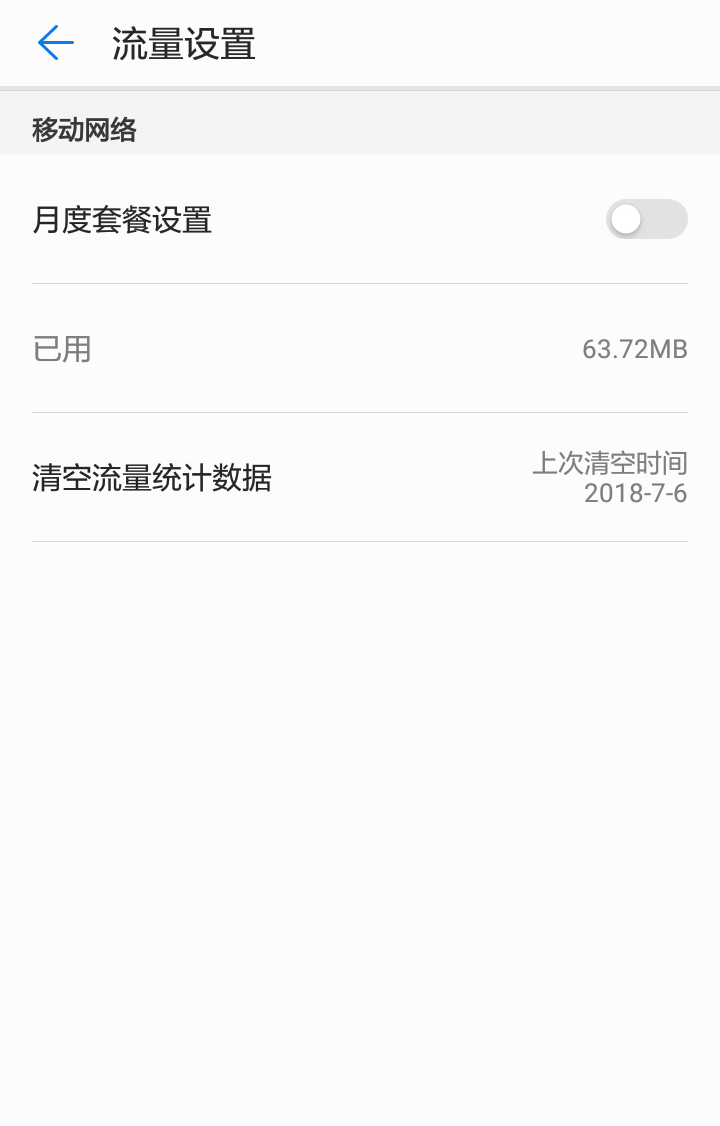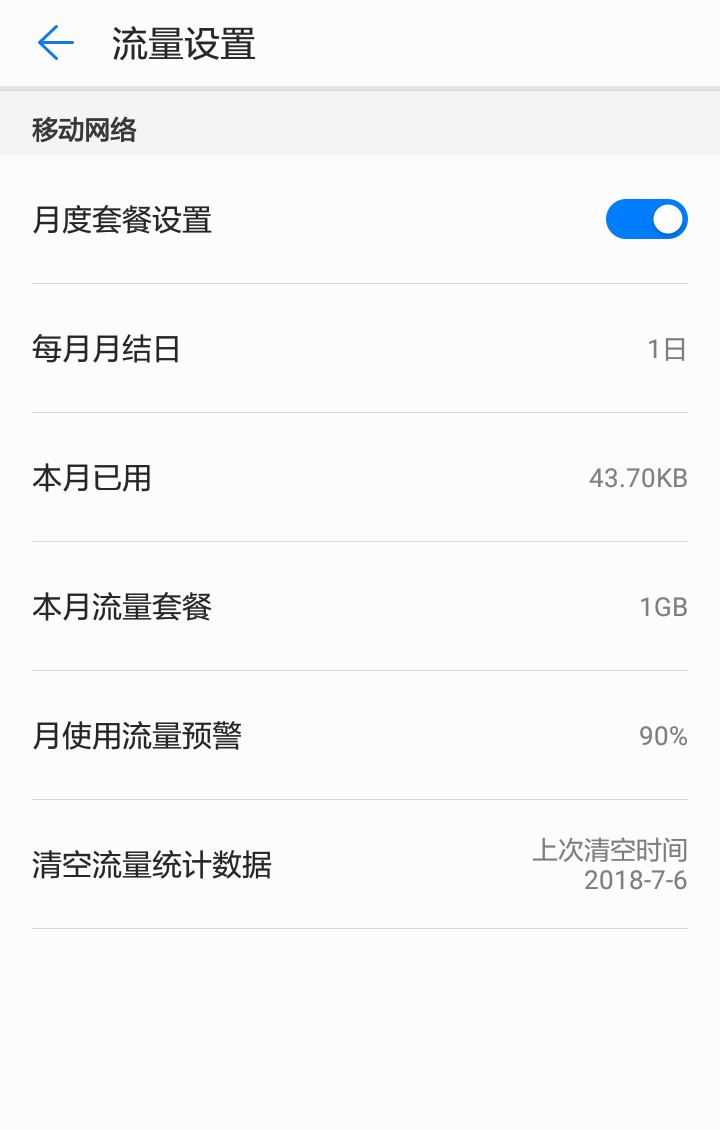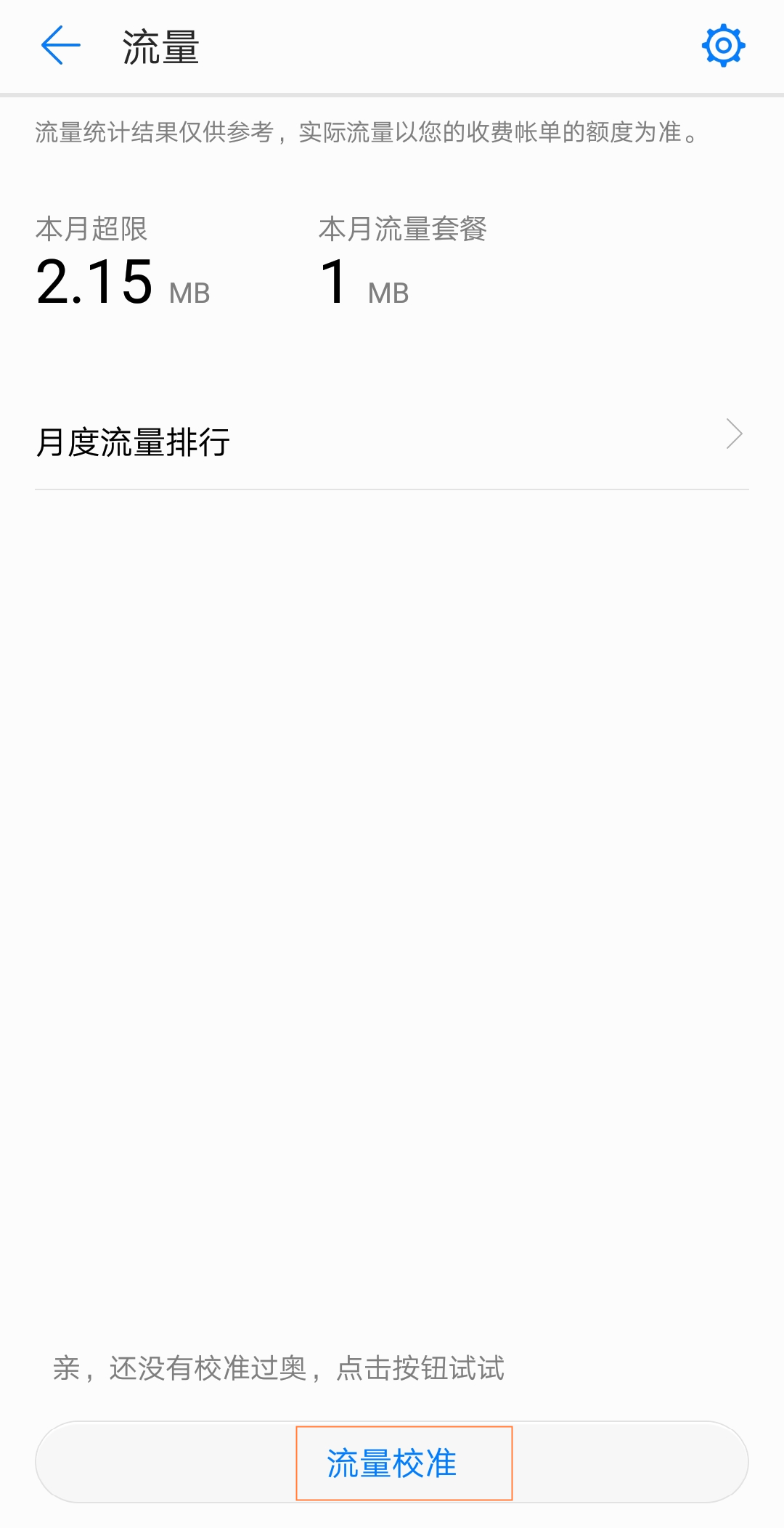当您使用的是固定额度流量的上网卡(无限流量上网卡的用户可以忽略),可以通过查看当前路由器已经使用的流量,人为控制上网流量。或者通过设置路由器的流量阈值,当流量超过该阈值时,在安装了华为智能家居App的手机通知栏会提示用户是否要断开网络。本文主要介绍如何查看路由器已使用的流量和设置路由器的流量预警阈值。
步骤:
方式一:通过管理页面设置
1、电脑连接到华为4G路由2的Wi-Fi(或者电脑连接到华为4G路由2的LAN接口)。
2、在手机或电脑浏览器地址栏中输入192.168.8.1登录华为4G路由2的管理页面,输入管理页面的登录密码进入管理页面(下图以电脑界面为例,手机界面类似)。
3、选择“工具箱 > 流量统计”,进入流量统计页面。
“月度流量”区域显示本月已使用的流量。通过流量进度条可以直观的看到已使用的流量数据。
“总流量”区域显示流量统计的持续时间和已使用的总流量。
4、单击设置图标,进入“移动网络”页面。
通过配置以下参数设置移动网络的流量阈值。
“开始日期”,单击下拉列表选择每月开始统计流量数据的起始日期,默认设置为“1”。
“每月数据额度”,设置上网卡每月的套餐流量额度,单击下拉列表选择单位。请根据所购买的上网卡实际流量设置。
“阈值”,设置流量限额的百分比,超过该阈值,“流量统计”中的流量进度条将显示为红色提醒用户流量超限。
5、单击“保存”,路由器将自动重新连接网络。等待网络状态连接正常时,表示设置成功。
方式二:通过华为智能家居App设置
1、 手机连接到华为4G路由2的Wi-Fi。
2、 打开手机中的华为智能家居 APP,登录与华为4G路由2绑定的华为帐号。
3、 在首页“智家”点击需要设置的华为4G路由2。
4、 选择“设备”,进入流量信息图界面。在流量信息图中,可以看到当前已使用的流量。
5、 点击流量信息图中的“设置套餐”,进入“流量”界面。系统界面提示“未设置套餐”。
6、 点击“设置”,进入“流量设置”界面。
7、点击月度套餐设置,打开月度套餐设置开关。
通过配置以下参数设置移动网络的流量阈值。
每月月结日,流量统计的月结算日,表示从上个月设置的该日期到本月的该日期为一个月度流量统计周期。
本月已用,从统计日开始,本月已使用的流量。
本月流量套餐,设置上网卡每月的套餐流量额度。
月使用流量预警,设置流量限额的百分比,超过该阈值,流量信息图将显示为红色提醒用户流量超限。
8、设置流量套餐后,返回“流量设置”界面,可点击底部的“流量校准”,选择运营商信息后华为4G路由2将向运营商发起流量校准请求,自动更新流量套餐的设置数值。
原创文章,作者:192.168.1.1,如若转载,请注明出处:https://www.224m.com/12852.html